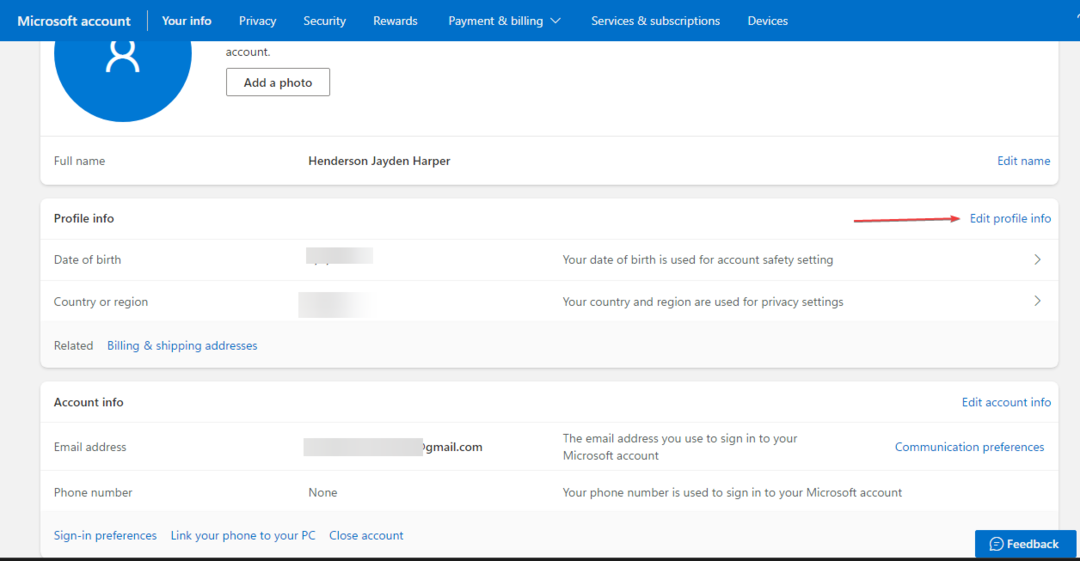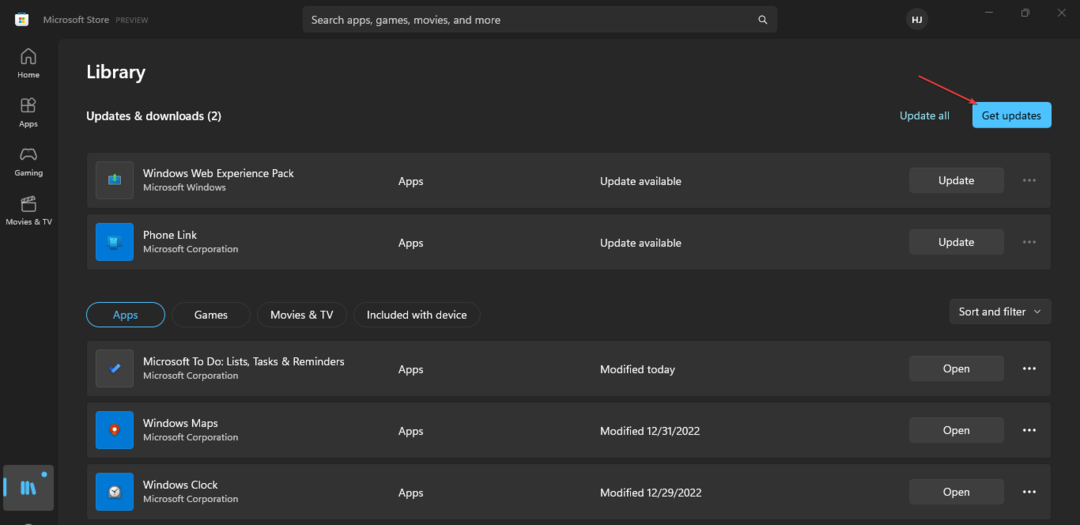Upayakan untuk memperbarui aplikasi Xbox Anda sesering mungkin untuk menghindari masalah ini
- Aplikasi Xbox berfungsi dengan Windows 11, memungkinkan akses ke game favorit Anda.
- Aplikasi Xbox tidak terbuka di Windows 11 dapat terjadi jika PC Anda tidak memenuhi persyaratan sistem.
- Memulai ulang layanan Xbox dan Layanan Permainan dapat memperbaiki masalah tersebut.
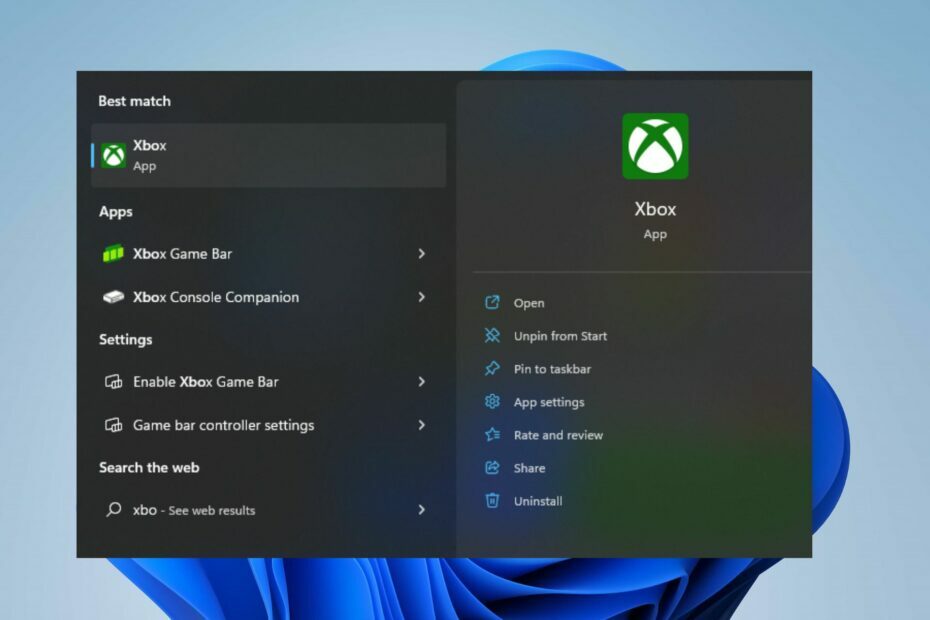
XINSTALL DENGAN MENGKLIK FILE DOWNLOAD
Alat ini memperbaiki kesalahan umum komputer dengan mengganti file sistem yang bermasalah dengan versi kerja awal. Itu juga menjauhkan Anda dari kesalahan sistem, BSoD, dan memperbaiki kerusakan yang dibuat oleh malware dan virus. Perbaiki masalah PC dan hapus kerusakan virus sekarang dalam 3 langkah mudah:
- Unduh dan Instal Benteng di PC Anda.
- Luncurkan alat dan Mulai memindai untuk menemukan file rusak yang menyebabkan masalah.
- Klik kanan Mulai Perbaikan untuk memperbaiki masalah yang memengaruhi keamanan dan kinerja komputer Anda.
- Fortect telah diunduh oleh 0 pembaca bulan ini.
Xbox adalah konsol populer di pasar, dan sudah ada sejak lama. Pengenalan aplikasi Xbox untuk Windows membuat game lebih mudah diakses oleh pengguna yang tidak memiliki konsol. Namun, beberapa pembaca kami mengeluh tentang aplikasi Xbox yang mogok di Windows 11.
Apakah aplikasi Xbox berfungsi dengan Windows 11?
Itu Aplikasi Xbox mendukung dan bekerja dengan Windows, mengubah PC Anda menjadi konsol Xbox One tempat Anda dapat mengakses game Anda. Ini menawarkan fungsionalitas dan kualitas permainan yang sama seperti menggunakan konsol Xbox.
Selain itu, beberapa manfaat datang dengan menggunakan aplikasi Xbox di Windows 11. Ini memungkinkan pemain untuk mengakses PC Game Pass di PC mereka. Selain itu, Anda dapat membagikan, menangkap, dan mengontrol PC Anda menggunakan Xbox Game Bar.
Selain itu, aplikasi Xbox di Windows memungkinkan Anda meluncurkan game di PC dan bermain dengan aksesori Xbox favorit Anda. Jadi, aplikasi Xbox berfungsi dengan Windows 11.
Mengapa aplikasi Xbox saya mogok di Windows 11?
Beberapa faktor dapat menyebabkan aplikasi Xbox mogok di Windows 11. Beberapa adalah:
- Masalah persyaratan sistem – Aplikasi Xbox memiliki persyaratan sistem seperti yang lainnya. Jadi, Anda bisa mengalaminya Aplikasi Xbox mogok jika PC Anda tidak memenuhi persyaratan sistem.
- Aplikasi Xbox yang rusak di PC Anda – Ketika aplikasi Xbox yang diinstal pada PC Anda tidak rusak atau disusupi, itu dapat menyebabkannya macet atau tidak terbuka di PC Anda.
- Aplikasi Xbox usang – Microsoft merilis pembaruan untuk memperbaiki penyebab bug masalah di aplikasi Xbox versi sebelumnya dan meningkatkan kinerjanya. Jadi, tidak memperbarui aplikasi Xbox di Windows 11 dapat menyebabkan beberapa masalah.
Namun, penyebab aplikasi Xbox mogok atau tidak berjalan di Windows 11 dapat berbeda-beda di PC yang berbeda. Meskipun demikian, kami akan membawa Anda melalui beberapa perbaikan penting.
Cara memperbaiki aplikasi Xbox yang mogok atau tidak terbuka di Windows 11
Lakukan pemeriksaan awal berikut sebelum mencoba langkah pemecahan masalah lanjut:
- Pastikan PC Anda memenuhi persyaratan sistem:
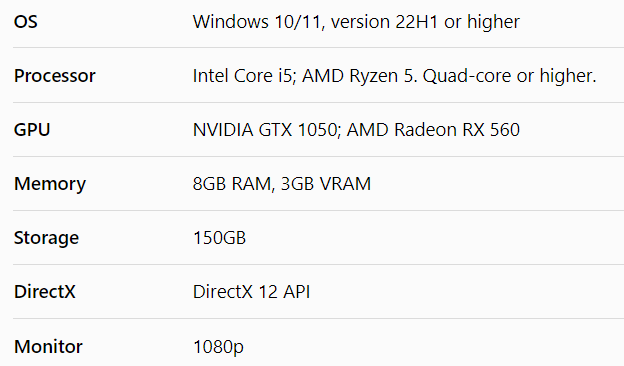
- Perbaiki kemacetan jaringan di PC Anda.
- Matikan aplikasi latar belakang berjalan di komputer Anda.
- Mulai ulang Windows dalam Mode Aman dan periksa apakah crash tetap ada.
- Instal pembaruan Windows 11 terbaru.
Jika langkah awal ini tidak membantu Anda memperbaiki masalah, coba solusi di bawah ini.
1. Mulai ulang layanan Xbox dan Layanan Permainan
- Klik kiri Awal tombol, ketik Jasa, lalu klik Membuka.
- Temukan Layanan Game, klik kanan pada mereka, dan pilih Mengulang kembali dari drop-down.
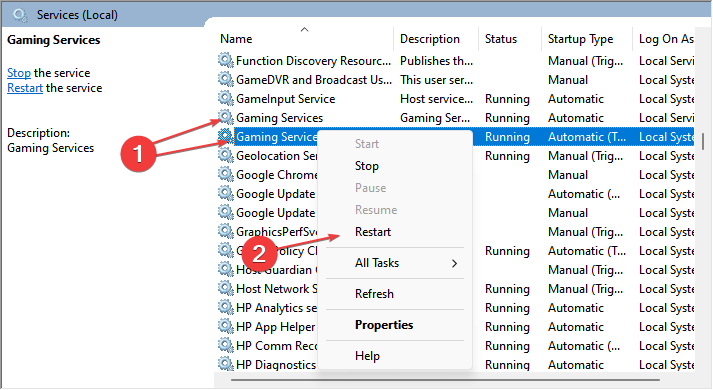
- Temukan semua Layanan Xbox dalam daftar, klik kanan, lalu pilih Mengulang kembali dari drop-down.
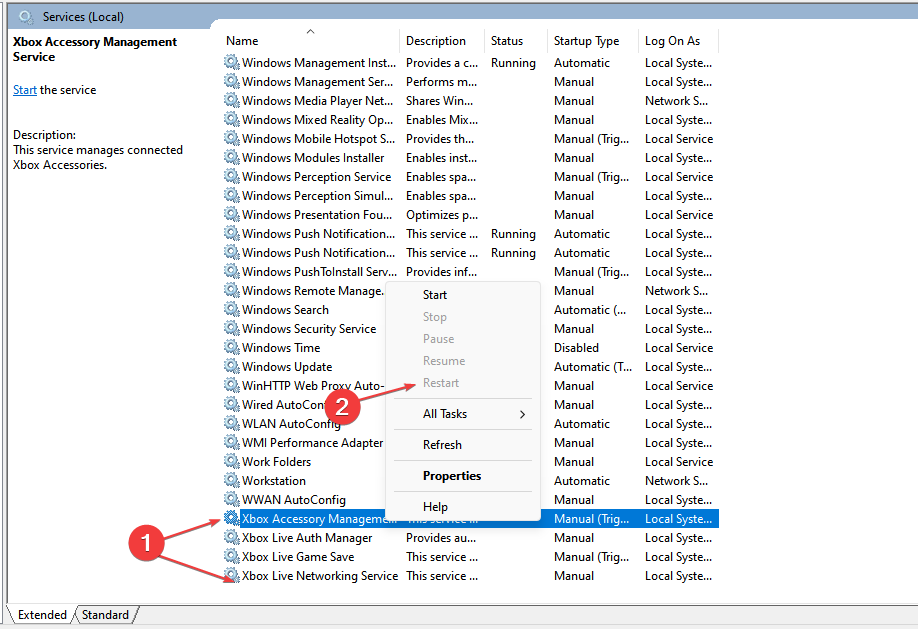
Memulai ulang Layanan Xbox dan Layanan Game di PC Anda akan memperbaiki aktivitas apa pun yang menghambat prosesnya. Baca cara download Aplikasi layanan game Xbox di PC Anda.
2. Jalankan Pemecah Masalah Windows Store
- Tekan Windows + SAYA kunci untuk meluncurkan Pengaturan Windows aplikasi.
- Klik Sistem dan pilih Memecahkan masalah.
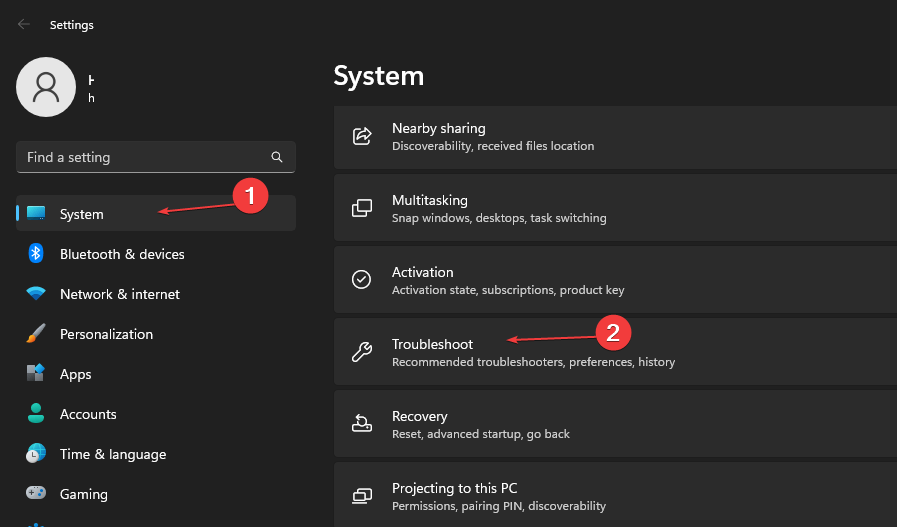
- Pilih Pemecah masalah lainnya.

- Temukan Aplikasi Toko Windows dan klik Berlari tombol di sampingnya.
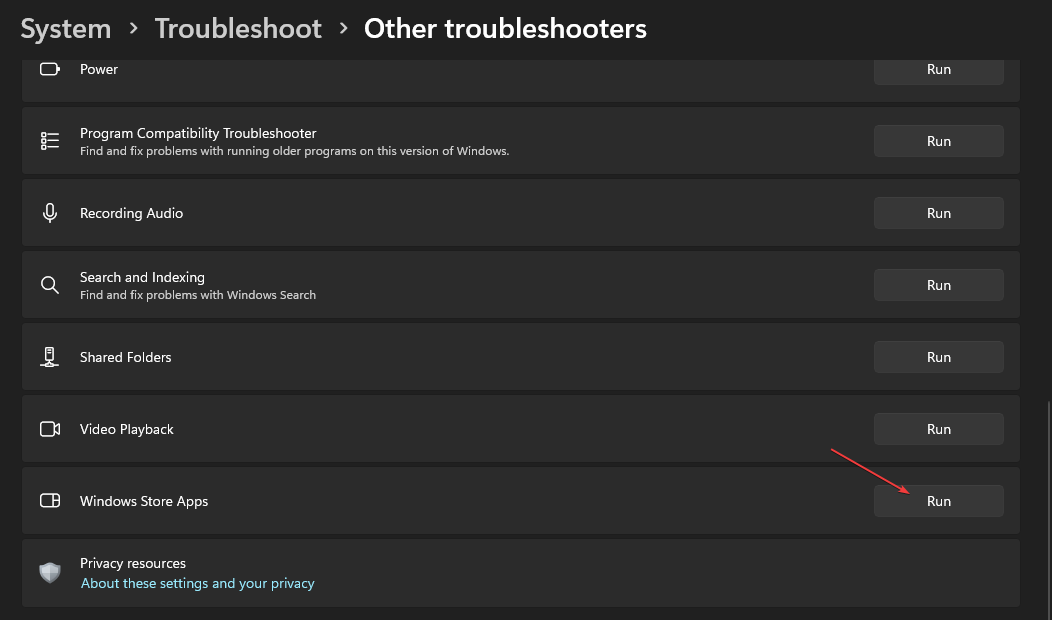
- Setelah itu, luncurkan aplikasi Xbox dan periksa apakah berfungsi dengan baik.
Pemecah Masalah Aplikasi Windows akan teratasi masalah dengan aplikasi Windows Store menyebabkan aplikasi Xbox mogok.
- Xbox Remote Play Memiliki Audio Berderak: 5 Cara untuk Memperbaikinya
- Gabungkan Drive C dan D di Windows 11: Cara Melakukannya dalam 3 Langkah
- Cara Memulihkan Catatan Tempel yang Dihapus di Windows 11
3. Perbarui aplikasi Xbox
- Klik kiri Awal tombol, ketik toko Microsoft dan klik Membuka.
- Klik Perpustakaan di pojok kiri bawah, lalu pilih Dapatkan Pembaruan.
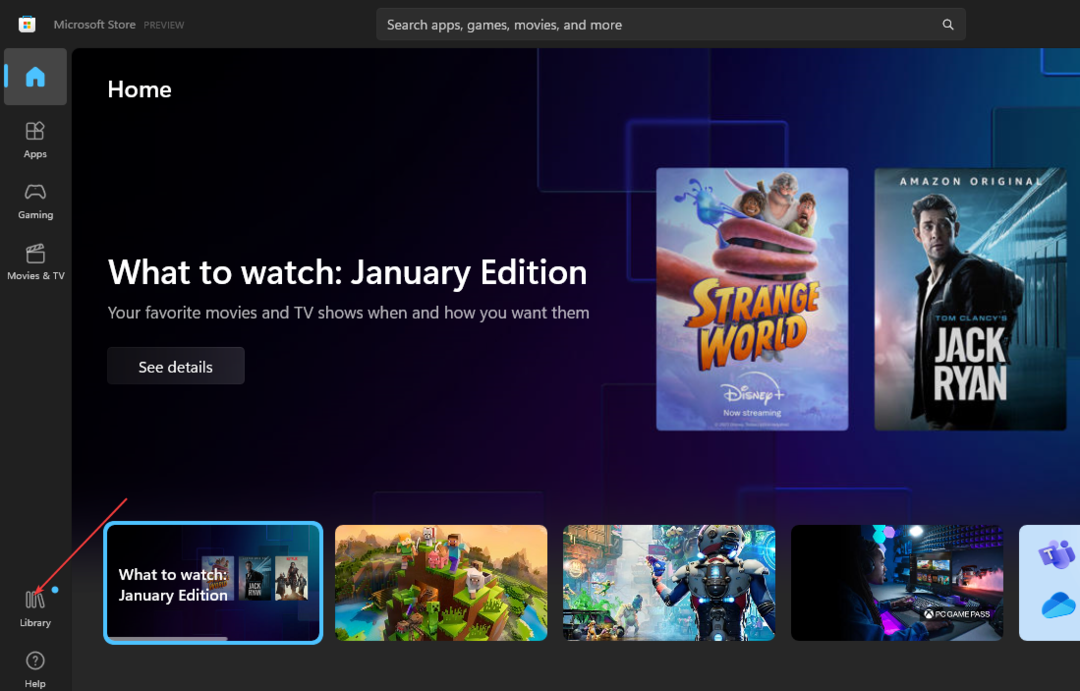
- Periksa apakah ada pembaruan yang tersedia, lalu unduh dan instal pembaruan.
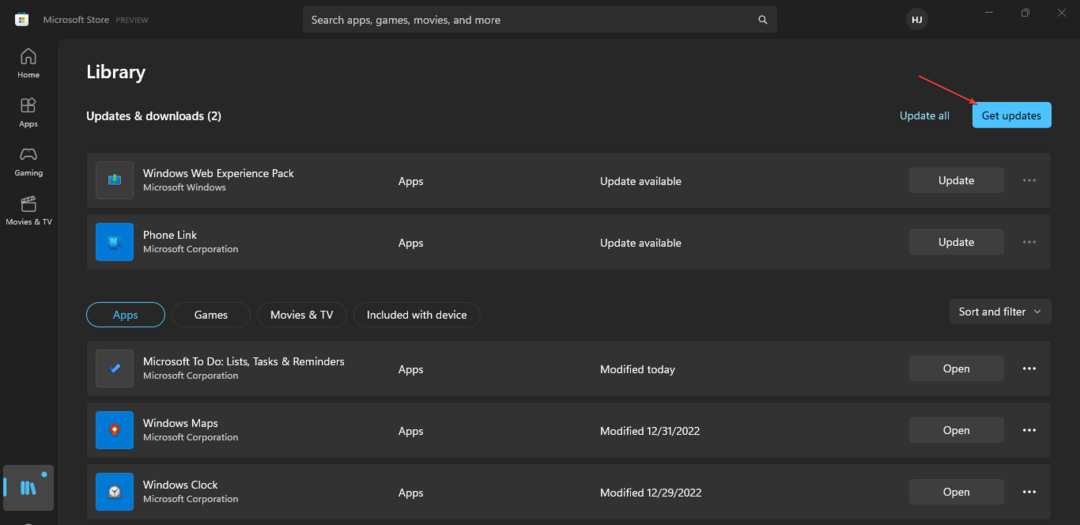
- Mulai ulang Aplikasi Xbox pada PC Anda untuk memeriksa apakah terbuka atau diluncurkan.
Memperbarui aplikasi Xbox akan menginstal tambalan dan pembaruan yang diperlukan untuk memperbaiki bug dan meningkatkan fungsinya.
Juga, beberapa pengguna mengalami Aplikasi Xbox tidak meluncurkan game di Windows 11 untuk beberapa alasan.
Membaca tentang memperbaiki Windows tidak terhubung ke layanan pembaruan jika kesalahan terjadi pada PC Anda.
Selanjutnya, kami memiliki panduan terperinci tentang apa yang harus dilakukan jika Anda tidak dapat mengirim pesan di Windows 10/11 Aplikasi Xbox atau Xbox One.
Secara meyakinkan, periksa cara memperbaiki aplikasi Xbox tidak mengunduh atau menginstal di Windows 11.
Jika Anda memiliki pertanyaan lebih lanjut atau pertanyaan dan saran tentang panduan ini, silakan sampaikan di bagian komentar.
Masih mengalami masalah?
SPONSOR
Jika saran di atas tidak menyelesaikan masalah Anda, komputer Anda mungkin mengalami masalah Windows yang lebih parah. Kami menyarankan memilih solusi all-in-one seperti Benteng untuk memperbaiki masalah secara efisien. Setelah instalasi, cukup klik Lihat & Perbaiki tombol lalu tekan Mulai Perbaikan.